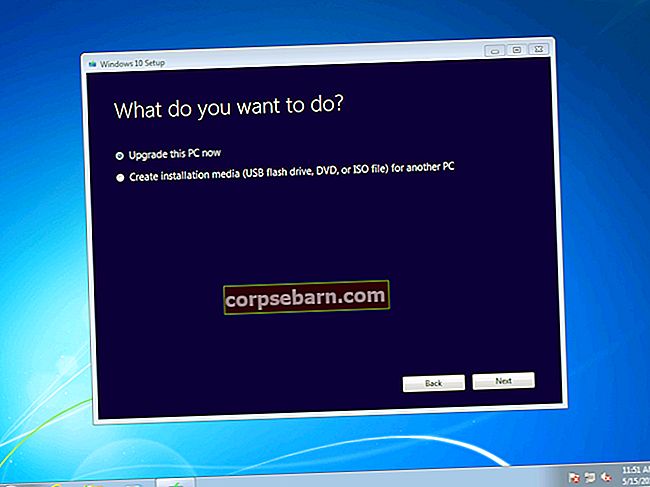Netflix cho phép chúng tôi thưởng thức tất cả các loại chương trình và phim trên nhiều thiết bị khác nhau. Nhưng màn hình lớn là thứ tăng thêm sự phấn khích. Trong khi thưởng thức bất kỳ nội dung nào từ Netflix trên màn hình lớn hơn, bạn không bắt buộc phải có bất kỳ điều khiển từ xa riêng biệt nào; điện thoại có thể được sử dụng làm điều khiển từ xa. Nói cách khác, bạn có thể điều khiển Netflix bằng điện thoại của mình. Mặc dù nhiều người có ý tưởng về điều này, nhưng nếu bạn chưa quen với Netflix, bạn cần phải có một số hướng dẫn. Dù sao, đừng lo lắng vì chúng tôi đã thảo luận trong bài viết này về cách điều khiển Netflix bằng điện thoại của bạn.
Xem Thêm: Cách làm cho điện thoại cũ của bạn trông như mới trở lại
Cách kiểm soát Netflix bằng điện thoại của bạn
Quá trình này rất đơn giản; tuy nhiên, nó sẽ thay đổi một chút tùy thuộc vào thiết bị bạn đang sử dụng để xem nội dung Netflix. Nếu bạn có SmartTV hoặc Chromecast, bạn cần có một chút hướng dẫn và bạn sẽ sẵn sàng sử dụng. Tuy nhiên, quy trình để kiểm soát Netflix bằng điện thoại của bạn được giải thích ở đây cho từng thiết bị một.

Cách kiểm soát Netflix bằng điện thoại của bạn: SmartTV, Chromecast, PS4
- Trước tiên, hãy tải ứng dụng Netflix trên cả hai thiết bị, điện thoại thông minh của bạn và thiết bị xem.
- Cả hai thiết bị phải được kết nối với cùng một mạng Wi-Fi.
- Khởi chạy ứng dụng trên cả hai thiết bị.
- Ở màn hình dưới cùng của thiết bị Di động, bạn sẽ thấy một tùy chọn ‘Biểu tượng truyền’, hãy nhấn vào đó.
- Nó sẽ hiển thị nhiều thiết bị được kết nối; Chọn một trong những bạn muốn. Xong rôi. Giờ đây, bạn có thể sử dụng thiết bị di động làm điều khiển từ xa để điều khiển ứng dụng Netflix. Mọi thứ như phát, tạm dừng, chuyển tiếp, tua lại chỉ có thể được thực hiện thông qua điện thoại di động của bạn.
Cách kiểm soát Netflix bằng điện thoại của bạn: PC Windows
Khi bạn muốn thưởng thức bất kỳ nội dung Netflix nào trên PC chạy Windows của mình bằng thiết bị di động làm điều khiển từ xa, hãy làm theo phương pháp được giải thích tại đây. Quy trình này hơi khác so với quy trình được giải thích ở trên. Nó yêu cầu bạn phải có một ứng dụng có tên là ControlPC. Ứng dụng này hoàn toàn miễn phí và có thể được cài đặt trên mọi điện thoại di động Android hoặc iOS. Tuy nhiên, quá trình này được giải thích chi tiết hơn ở đây.
- Đầu tiên, tải xuống và cài đặt ứng dụng ControlPC trên thiết bị di động của bạn. Khi bạn khởi chạy ứng dụng sau khi cài đặt, nó sẽ hiển thị một số ở thanh trạng thái trên cùng. Lưu ý con số đó.
- Tiếp theo, khởi chạy ứng dụng Netflix trên PC Windows.

- Bạn cũng phải tải xuống và cài đặt cùng một ứng dụng khách ControlPC trên PC.
- Sau đó, bạn sẽ được yêu cầu nhập mã. Mã hiển thị trên thiết bị di động phải được nhập vào đây.
- Xong, và bây giờ bạn sẽ có thể sử dụng điện thoại di động làm điều khiển từ xa để điều khiển Netflix bằng điện thoại của mình. Tất cả mọi thứ như phát, tạm dừng, toàn màn hình, Esc, quản lý âm lượng có thể được thực hiện thông qua điện thoại.
Cách kiểm soát Netflix bằng điện thoại của bạn: Mac
Nếu bạn muốn thưởng thức nội dung Netflix trên máy Mac của mình bằng cách sử dụng thiết bị di động làm điều khiển từ xa, thì quy trình ở đây. Quá trình này gần giống như trên nhưng ứng dụng khác với Mac.
- Trước tiên, hãy đảm bảo cả máy Mac và iPhone của bạn đều được kết nối với cùng một mạng.
- Tiếp theo, tải xuống và chạy 'ứng dụng Điều khiển từ xa cho Mac' trên máy Mac của bạn.
- Tải xuống và cài đặt ứng dụng ‘Netflix điều khiển từ xa cho Mac’ trên iPhone của bạn.
- Ứng dụng sẽ chạy trên thanh menu của máy Mac, những gì bạn cần làm là nhấn vào biểu tượng ứng dụng và chọn 'mã QR'.

- Trên iPhone của bạn, mở ứng dụng bạn đã tải xuống và quét mã.
- Đó là nó. Máy Mac sẽ được kết nối với iPhone và bạn có thể sử dụng nó làm điều khiển từ xa để điều khiển Netflix trên máy Mac.
Vì vậy, đây là cách bạn có thể kiểm soát Netflix bằng điện thoại của mình.
Xem thêm: 10 điều tuyệt vời mà Google Photos có thể làm